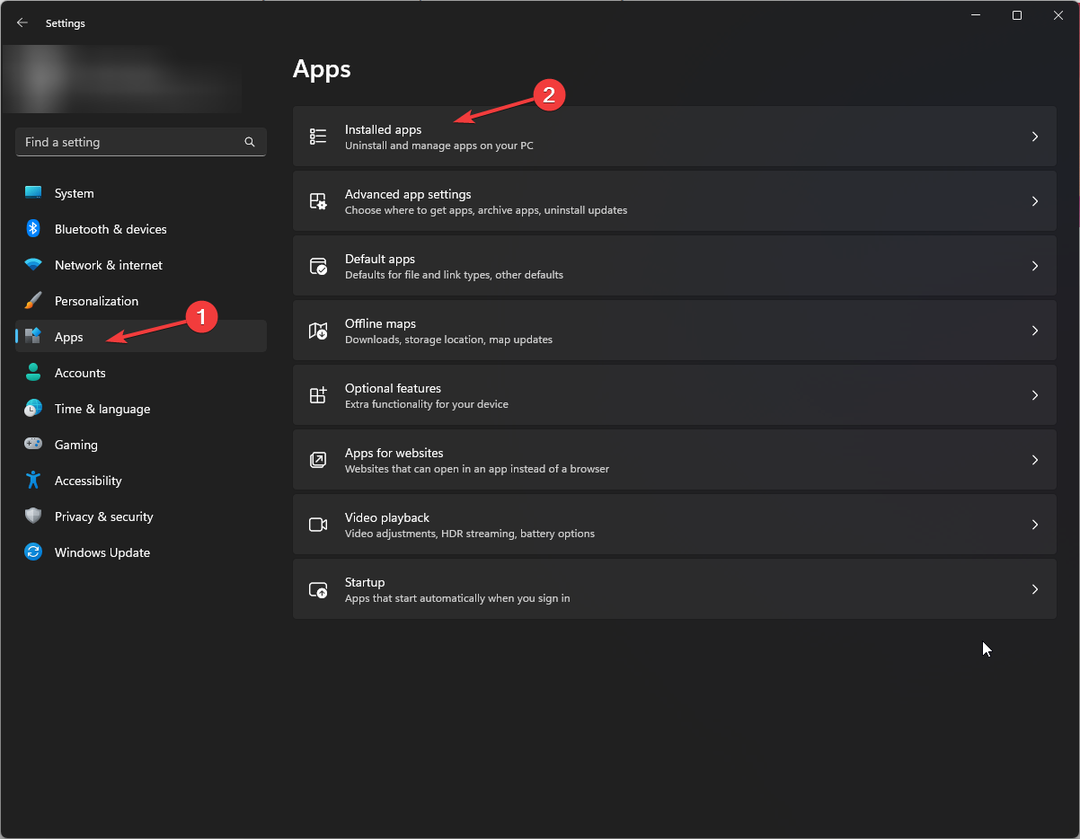- Spotify-ს აქვს დესკტოპის აპი და ვებ ვერსია, რომლებიც მსგავსია, მაგრამ გამორჩეულად განსხვავებული მრავალი თვალსაზრისით.
- დესკტოპის ვერსიის ერთ-ერთი გამორჩეული თვისებაა მუსიკის ოფლაინ რეჟიმში დაკვრის შესაძლებლობა.
- ვებ აპი აყვავდება პორტაბელურობის თვალსაზრისით და ასევე აქვს გაფართოებებით უკეთესი გახდომის შესაძლებლობა.
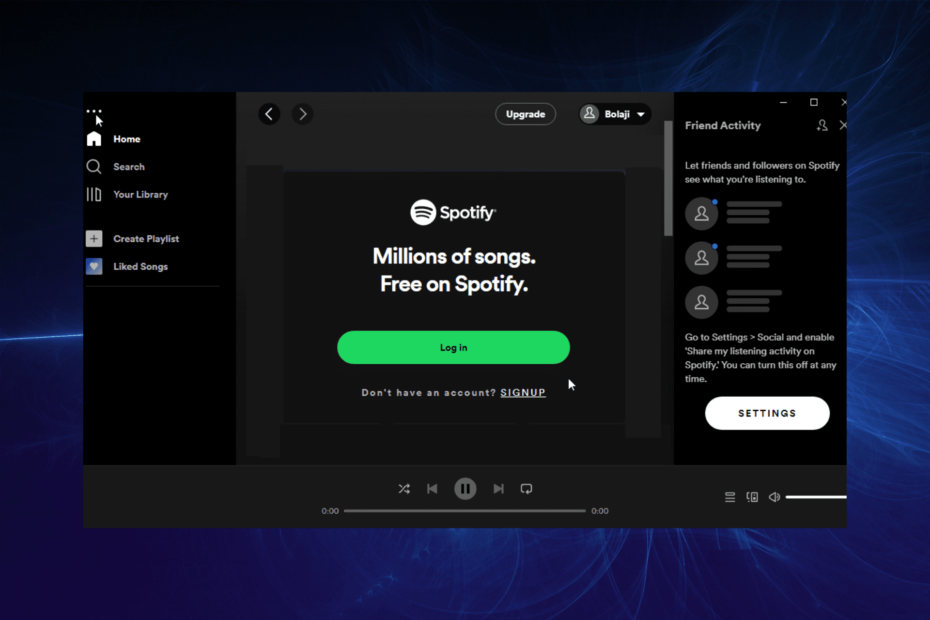
Xდააინსტალირეთ ჩამოტვირთვის ფაილზე დაწკაპუნებით
ეს პროგრამა გამოასწორებს კომპიუტერის გავრცელებულ შეცდომებს, დაგიცავს ფაილის დაკარგვისგან, მავნე პროგრამებისგან, ტექნიკის უკმარისობისგან და ოპტიმიზაციას გაუწევს თქვენს კომპიუტერს მაქსიმალური მუშაობისთვის. მოაგვარეთ კომპიუტერის პრობლემები და წაშალეთ ვირუსები ახლა 3 მარტივი ნაბიჯით:
- ჩამოტვირთეთ Restoro PC Repair Tool რომელიც მოყვება დაპატენტებულ ტექნოლოგიებს (ხელმისაწვდომია პატენტი აქ).
- დააწკაპუნეთ სკანირების დაწყება იპოვონ Windows-ის პრობლემები, რამაც შეიძლება გამოიწვიოს კომპიუტერის პრობლემები.
- დააწკაპუნეთ შეკეთება ყველა პრობლემების გადასაჭრელად, რომლებიც გავლენას ახდენს თქვენი კომპიუტერის უსაფრთხოებასა და მუშაობაზე.
- Restoro ჩამოტვირთულია 0 მკითხველი ამ თვეში.
Spotify არის შესანიშნავი მუსიკის ნაკადის აპლიკაცია, რომელიც მუდმივად აწვდის ხარისხს. მასთან ერთად შეგიძლიათ შეისწავლოთ მუსიკალური სამყარო შორს და ფართოდ. ასევე, შეგიძლიათ ჩამოტვირთეთ Spotify ექვალაიზერი და სხვა ხელსაწყოები მისი ფუნქციის გაფართოებისთვის ოპტიმალური გამოცდილებისთვის.
თქვენს კომპიუტერზე შეგიძლიათ გამოიყენოთ დესკტოპის აპი ან ნაკადის პროგრამული უზრუნველყოფის ვებ ვერსია. მიუხედავად იმისა, რომ ორი ვარიანტი უზრუნველყოფს მაღალი ხარისხის შესრულებას, ისინი მკვეთრად განსხვავდებიან.
ეს გზამკვლევი გაჩვენებთ მათ, ვისაც აქვს უკეთესი შესრულება, მათი გამოყენების სასურველი შემთხვევები და სხვა ინფორმაცია, რაც დაგეხმარებათ მაქსიმალურად გაზარდოთ მათი მახასიათებლები.
Spotify Web Player vs Desktop App
Spotify ვებ აპის წინააღმდეგ: ხმის ხარისხი
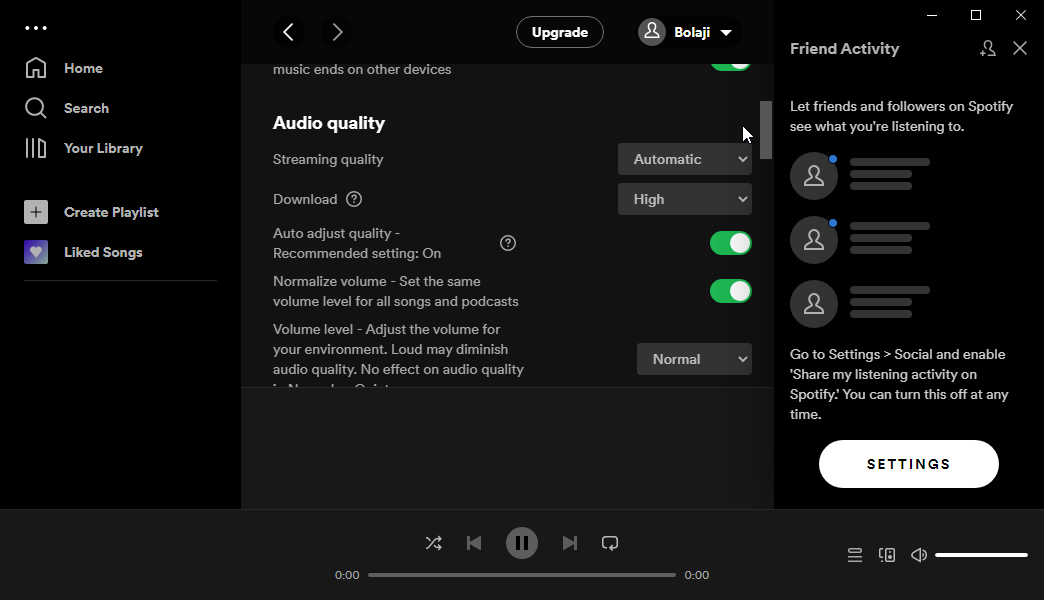
ხმის ხარისხი დღესდღეობით მუსიკის ყველაზე მნიშვნელოვანი ასპექტია. ეს განსაკუთრებით მნიშვნელოვანია მსოფლიოში, სადაც ადამიანებს შეუძლიათ ადვილად აღმოაჩინონ ოდნავი განსხვავება ორ მუსიკალურ ხარისხს შორის.
Spotify დესკტოპის აპლიკაცია ამაყობს ხმის გაცილებით მაღალი ხარისხით, ვიდრე ვებ ვერსია. უფასო მომხმარებლები იღებენ 160 კბიტ/წმ-მდე ბიტირეტს აპში, ხოლო პრემიუმ ვერსია გთავაზობთ უკიდურესად მაღალ 320 კბიტ/წმ-ს.
მეორეს მხრივ, ვებ-აპის უფასო მომხმარებლები იღებენ მხოლოდ 128 კბიტ/წმ-ს, ხოლო ფასიანი მომხმარებლები იღებენ 256 კბიტ/წმ-მდე ბიტირეტს. გოლფის ხარისხი მართლაც ფართოა.
რატომ არის Spotify-ის ვებ პლეერი უფრო ხმამაღალი ვიდრე აპლიკაცია?
პრობლემა, როდესაც ვებ პლეერი უფრო ხმამაღალია, ვიდრე Spotify აპი, თქვენს პარამეტრებშია. აპი უნდა იყოს ისეთივე გასაგონი, როგორც ვებ პლეერი ან მცირე, შეუმჩნეველი სხვაობით ხმამაღლა.
უპირველეს ყოვლისა, დააყენეთ Spotify აპის ხმის დონე ხმამაღლა. ასევე, შესაძლოა გააქტიურებული გქონდეთ აპის ხმის ნორმალიზების ფუნქცია, რომელიც არეგულირებს ხმას სიმღერებს შორის.
ამ ფუნქციის გამორთვამ დაამტკიცა, რომ ხმა ყველა სიმღერისთვის ვებ პლეერების ტოლფასია.
როგორ მივიღო უკეთესი ხმის ხარისხი Spotify-ზე?
- გაუშვით აპლიკაცია და დააწკაპუნეთ Მეტი არჩევანი ღილაკი (სამი ჰორიზონტალური წერტილი) ზედა მარცხენა კუთხეში.
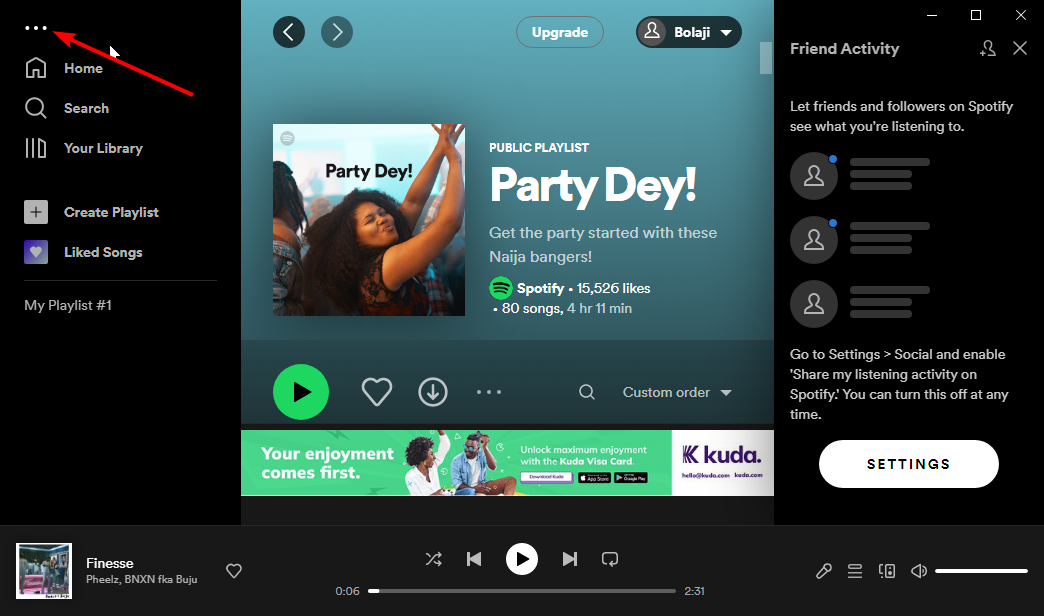
- აირჩიეთ რედაქტირება ვარიანტი მოჰყვა პრეფერენციები.
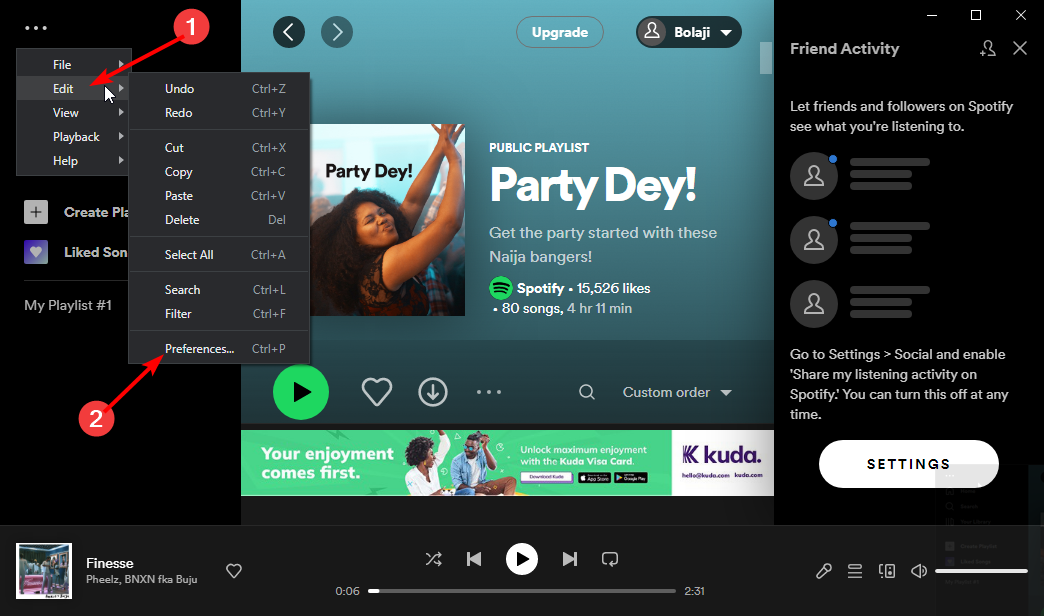
- გადაახვიეთ ქვემოთ აუდიო ხარისხი განყოფილება და დააწკაპუნეთ სტრიმინგის ხარისხი ძირს დაგდება.
- ახლა აირჩიეთ Ძალიან მაღალი.
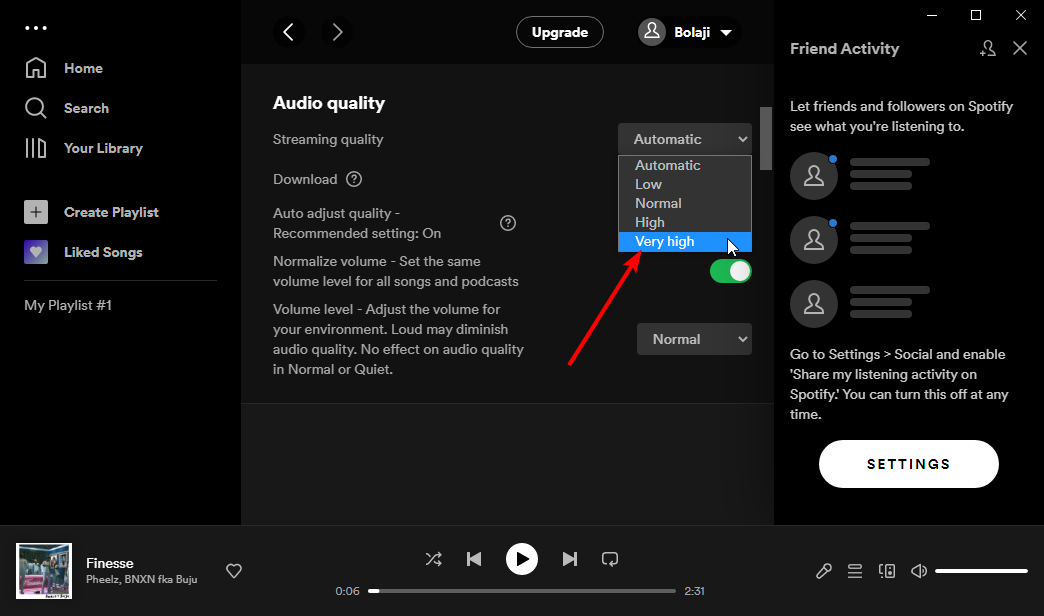
გაითვალისწინეთ, რომ ეს ვარიანტი ხელმისაწვდომია მხოლოდ პრემიუმ Spotify ანგარიშზე. ამ გააქტიურებით, ხმის ხარისხი ექსპონენტურად გაუმჯობესდება, ვიდრე ხელმისაწვდომია.
იქნება თუ არა Spotify ოდესმე წაგების გარეშე?
Spotify-მ ადრე გამოაცხადა უახლოეს მომავალში უზარმაზარ გეგმებზე. მოსალოდნელია, რომ ამით დაიხურება უფსკრული სხვა მსხვილ მოთამაშეებთან, როგორებიცაა Apple და Tidal, რომლებიც გვთავაზობენ სასურველ ხარისხს.
ამ ეფექტის მანიშნებელია Spotify Hi-Fi-ს მოსალოდნელი გაშვება. მოსალოდნელია, რომ ეს გამოიმუშავებს მაღალი ხარისხის ხმას. ასე რომ, იმედია, Spotify მალე ნამდვილად წავა უდანაკარგოდ.
Spotify ბრაუზერის ვერსია აპის წინააღმდეგ: ოფლაინ მოსმენა
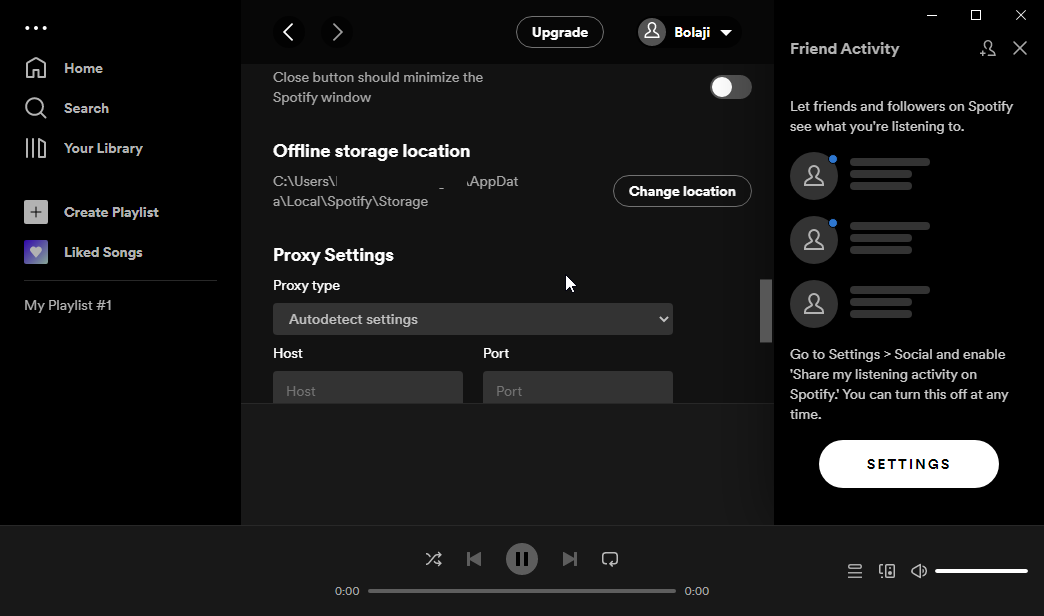
ოფლაინ მოსმენა Spotify დესკტოპის აპის თვალსაჩინო ფუნქციაა. ის მომხმარებლებს საშუალებას აძლევს ჩამოტვირთოთ სიმღერები და მოუსმინონ მათ, როდესაც ისინი ოფლაინში არიან.
თუმცა, ეს ფუნქცია მიუწვდომელია ვებ აპში. იქნება ეს უფასო თუ პრემიუმ ანგარიში, თქვენ შეგიძლიათ დაუკრათ Spotify მუსიკა თქვენს ბრაუზერზე მხოლოდ მაშინ, როცა ონლაინ ხართ.
ამის მსგავსია ოფლაინ სინქრონიზაცია, რომელიც ხელმისაწვდომია დესკტოპის აპში, მაგრამ აკლია Spotify ბრაუზერის ვერსიაში.
Spotify ბრაუზერი აპის წინააღმდეგ: პორტაბელურობა
ხელსაწყოს პორტაბელურობა ხდის მის გამოყენებას მოძრაობაში. ეს არ არის ის, რაც შეიძლება ასოცირებული იყოს დესკტოპის აპებთან და Spotify არ განსხვავდება.
ექსპერტის რჩევა: კომპიუტერის ზოგიერთი პრობლემის მოგვარება რთულია, განსაკუთრებით მაშინ, როდესაც საქმე ეხება დაზიანებულ საცავებს ან Windows ფაილების გამოტოვებას. თუ შეცდომის გამოსწორების პრობლემა გაქვთ, თქვენი სისტემა შეიძლება ნაწილობრივ დაზიანდეს. ჩვენ გირჩევთ დააინსტალიროთ Restoro, ხელსაწყო, რომელიც დაასკანირებს თქვენს აპარატს და დაადგენს რა არის ბრალია.
Დააკლიკე აქ გადმოწეროთ და დაიწყოთ შეკეთება.
აპის გამოსაყენებლად ყოველთვის დაგჭირდებათ თქვენი კომპიუტერი, რაც ყოველთვის ადვილი არ იქნება. მაგრამ ვებ ვერსიას მხოლოდ ანგარიში სჭირდება და თქვენ ყოველთვის გექნებათ წვდომა Spotify-ზე ნებისმიერი ადგილიდან.
სხვა მახასიათებლები
ადგილობრივი ფაილების დამატება და დაკვრა
ეს ფუნქცია ხელმისაწვდომია მხოლოდ დესკტოპის აპზე. ის საშუალებას გაძლევთ დაამატოთ და დაუკრათ სიმღერები თქვენი კომპიუტერიდან Spotify აპში.
ეს ამდენ მრავალფეროვნებას მატებს. ასევე, Spotify აპს აქვს მუსიკალური პლეილისტების ბევრად უკეთესი ორგანიზაცია.
ცხელი კლავიშები
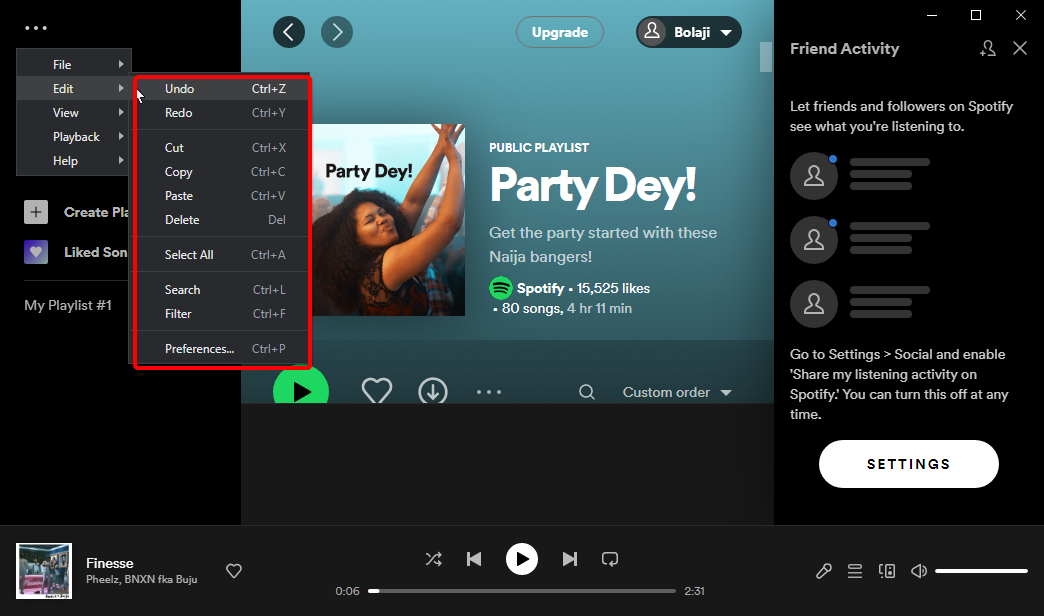
Hotkeys ეხმარება ნავიგაციას. თქვენ შეგიძლიათ მარტივად გამოიყენოთ კლავიშების კომბინაციები Spotify დესკტოპის აპზე უკეთესი კონტროლისთვის.
ეს ფუნქცია ასევე ხელმისაწვდომია ვებ ვერსიაში, მაგრამ თქვენ დაგჭირდებათ თქვენი ბრაუზერის გაფართოებების ჩამოტვირთვა, რომ მათ იმუშაოთ.
რეაგირება
Spotify დესკტოპის კლიენტი უფრო სწრაფი და მგრძნობიარეა, ვიდრე ვებ აპლიკაცია. აპი ოპტიმიზებულია და მუშაობს შეუფერხებლად, კომპიუტერის და ქსელის კავშირის მიხედვით.
ასევე, დესკტოპის აპლიკაციით, თქვენ არ გჭირდებათ ფიქრი სხვა ჩანართებზე, რომლებიც კონკურენციას უწევენ იმავე რესურსებს, როგორც ვებ ვერსიაში. მაგრამ, რეაგირების განსხვავება არც თუ ისე ფართოა.
- 6 სწრაფი რჩევა Spotify-ის შეცდომის გამოსწორების მიზნით
- 5+ საუკეთესო VPN Spotify-ისთვის ქვეყნის შესაცვლელად და ახალი მუსიკის მისაღებად
- შესწორება: VPN არ მუშაობს Spotify-თან [2022 სახელმძღვანელო]
რატომ არის დესკტოპის Spotify უკეთესი ვიდრე მობილური?
დესკტოპის და მობილური Spotify აპები გაძლევთ მარტივ წვდომას და პრემიუმ გამოცდილებას. თუმცა, დესკტოპის ვერსია, მოსალოდნელია, უკეთესია კომპიუტერებზე გაცილებით მაღალი რესურსების გამო.
მიუხედავად იმისა, რომ ორივეს ბევრი საერთო და რამდენიმე უნიკალური ფუნქცია აქვს, დესკტოპის Spotify აპი, მაგალითად, გთავაზობთ მაღალ ორგანიზაციას და ფუნქციებს, როგორიცაა ნათამაშები სიმღერების ისტორია.
მიუხედავად იმისა, რომ მობილური აპი უფრო შესაფერისია მოძრაობაში გამოსაყენებლად, ხელმისაწვდომია ისეთი ფუნქციებით, როგორიცაა მანქანის სტრიმინგი, ნაზავი და ექვალაიზერი.
ღირს Spotify Premium?
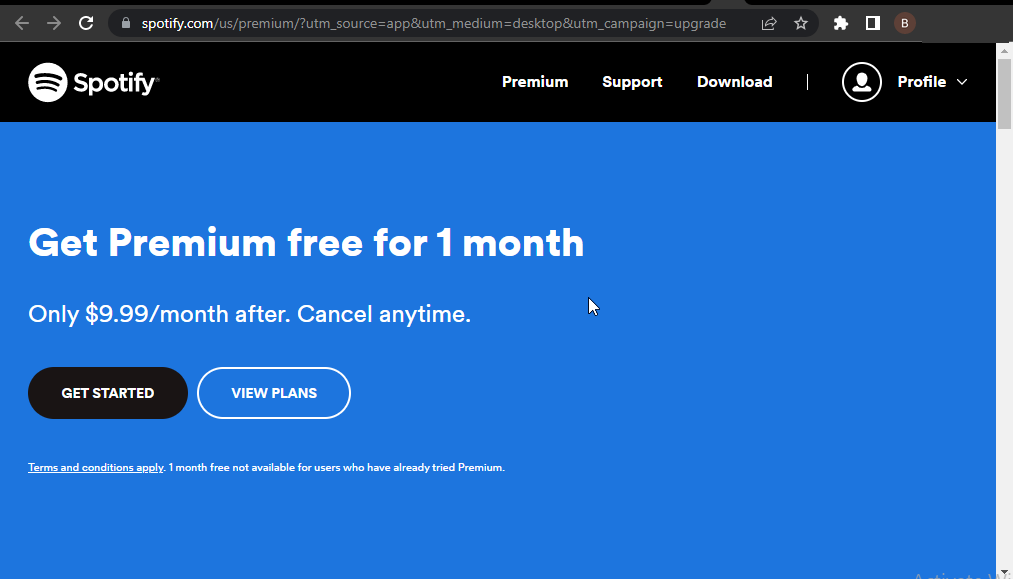
მიუხედავად იმისა, რომ უფასო Spotify გაძლევთ წვდომას უამრავ სიმღერაზე პრაქტიკულად ყველა დასაკრავი სიიდან, პრემიუმ ვერსია ანაზღაურებაზე მეტად ღირს.
ის გთავაზობთ შეუზღუდავ წვდომას მოთხოვნილ სიმღერებზე მობილური და დესკტოპის ვერსიებზე. ასევე, თქვენ შეგიძლიათ ისიამოვნოთ ხმის ხარისხით, რომელიც ბევრად უფრო მაღალია, ვიდრე უფასო ვერსიას ოდესმე შეუძლია.
ასევე არის რეკლამების სრული ლიკვიდაცია, რაც დიდი პლუსია. პრემიუმ ვერსია უბრალოდ შეიცავს ბევრ მახასიათებელს, რაც მის ცდას ღირს.
Spotify ბრაუზერი აპის წინააღმდეგ: განაჩენი
მიუხედავად იმისა, რომ Spotify ბრაუზერი და დესკტოპის აპი კარგი ვარიანტია, ეს უკანასკნელი კარგად იკავებს მნიშვნელოვან მახასიათებლებს. ხმის ხარისხიდან დაწყებული გამოყენების სიმარტივამდე და რეაგირებადობამდე, დესკტოპის ვერსია ირჩევს სწორ ველებს.
თუმცა, თქვენ ასევე შეგიძლიათ ჩამოტვირთოთ Spotify ბრაუზერის საუკეთესო გაფართოებები მისი ხარისხის გასაუმჯობესებლად. ასევე, ეს არის თქვენთვის ხელმისაწვდომი ყველაზე პორტატული ვარიანტი. ასე რომ, მისი გამოყენებაც ღირს.
მოგერიდებათ გაუზიაროთ თქვენი გამოცდილება Spotify აპთან და ვებ ვერსიასთან დაკავშირებით ქვემოთ მოცემულ კომენტარებში.
 ჯერ კიდევ გაქვთ პრობლემები?გაასწორეთ ისინი ამ ხელსაწყოთი:
ჯერ კიდევ გაქვთ პრობლემები?გაასწორეთ ისინი ამ ხელსაწყოთი:
- ჩამოტვირთეთ ეს PC Repair Tool შესანიშნავად შეფასდა TrustPilot.com-ზე (ჩამოტვირთვა იწყება ამ გვერდზე).
- დააწკაპუნეთ სკანირების დაწყება იპოვონ Windows-ის პრობლემები, რამაც შეიძლება გამოიწვიოს კომპიუტერის პრობლემები.
- დააწკაპუნეთ შეკეთება ყველა დაპატენტებულ ტექნოლოგიებთან დაკავშირებული პრობლემების გადასაჭრელად (ექსკლუზიური ფასდაკლება ჩვენი მკითხველებისთვის).
Restoro ჩამოტვირთულია 0 მკითხველი ამ თვეში.